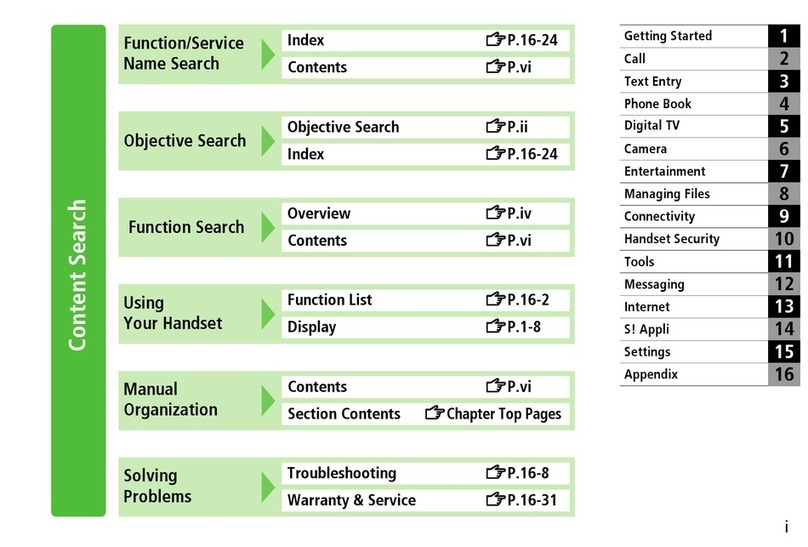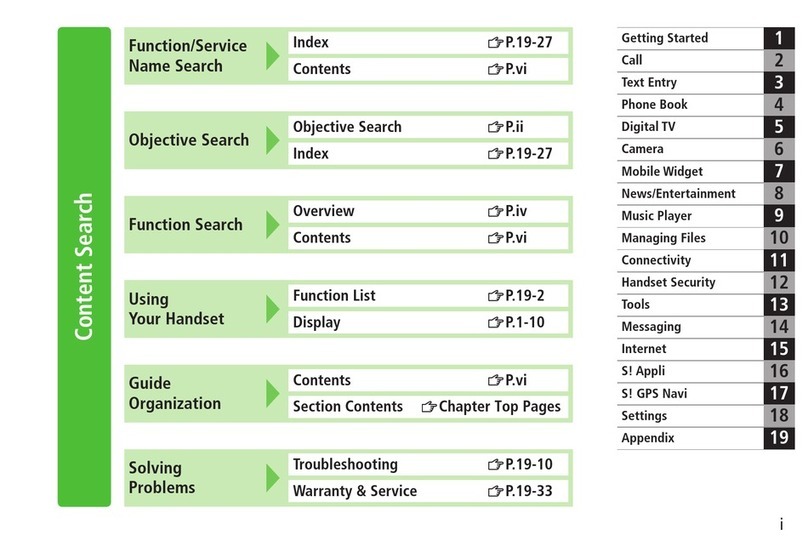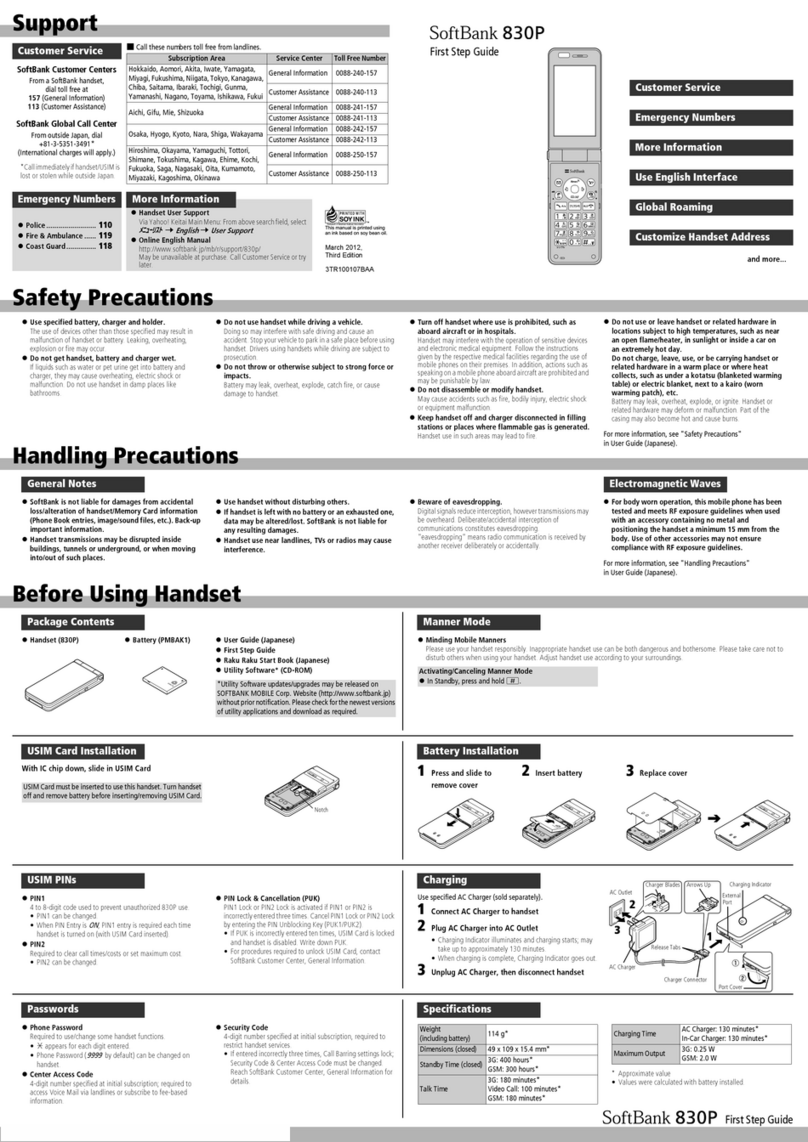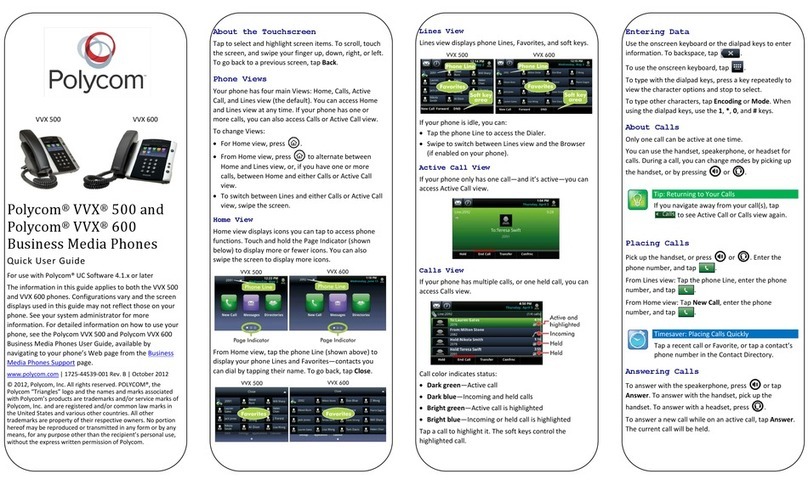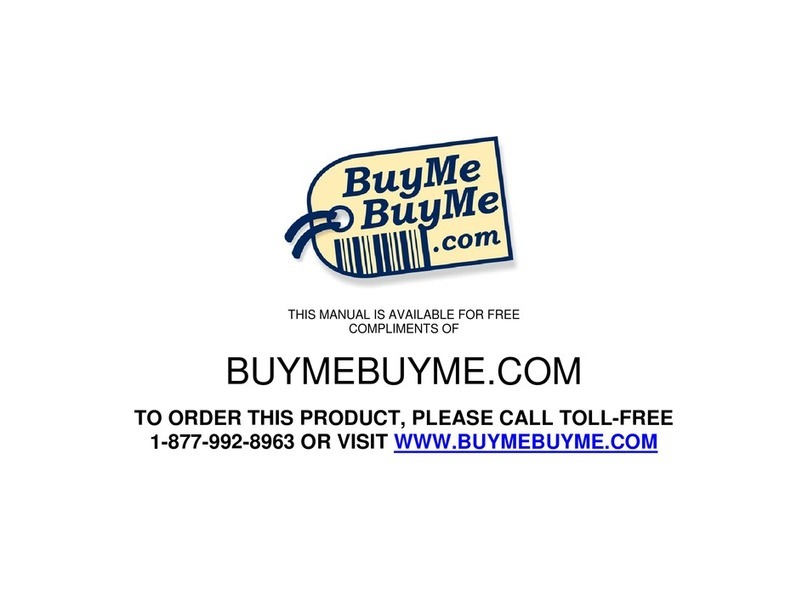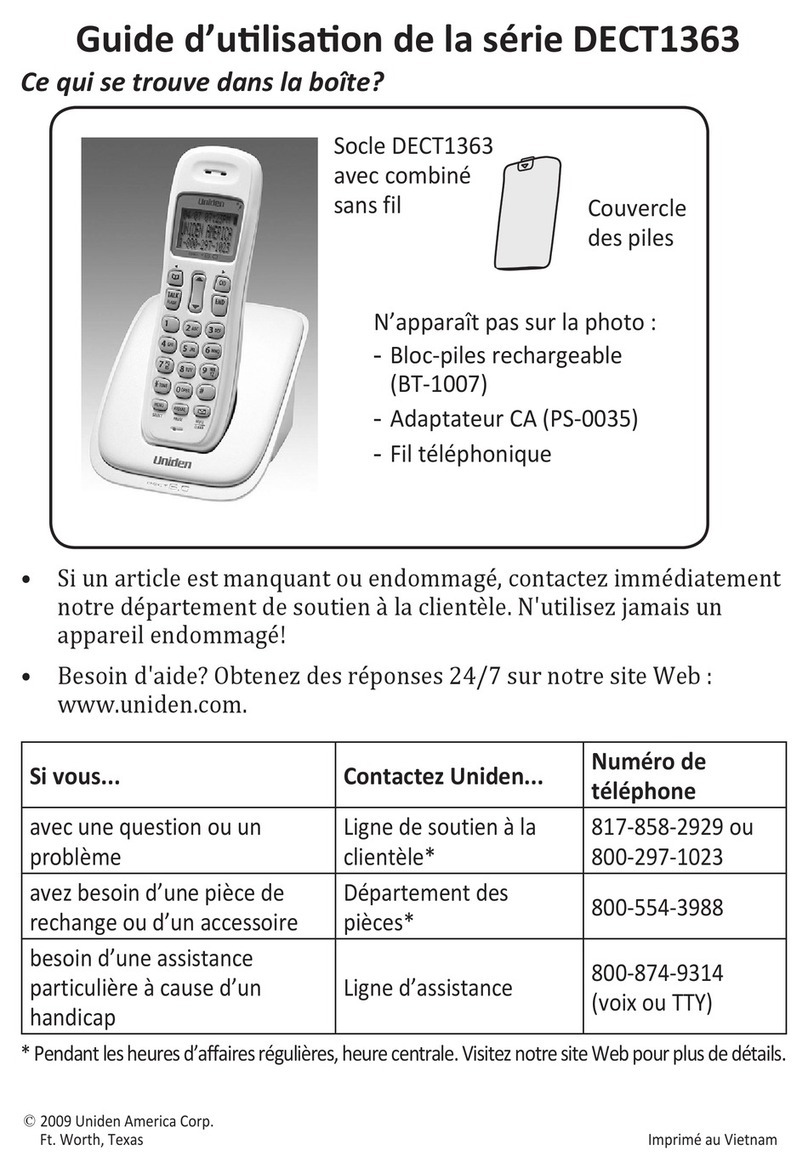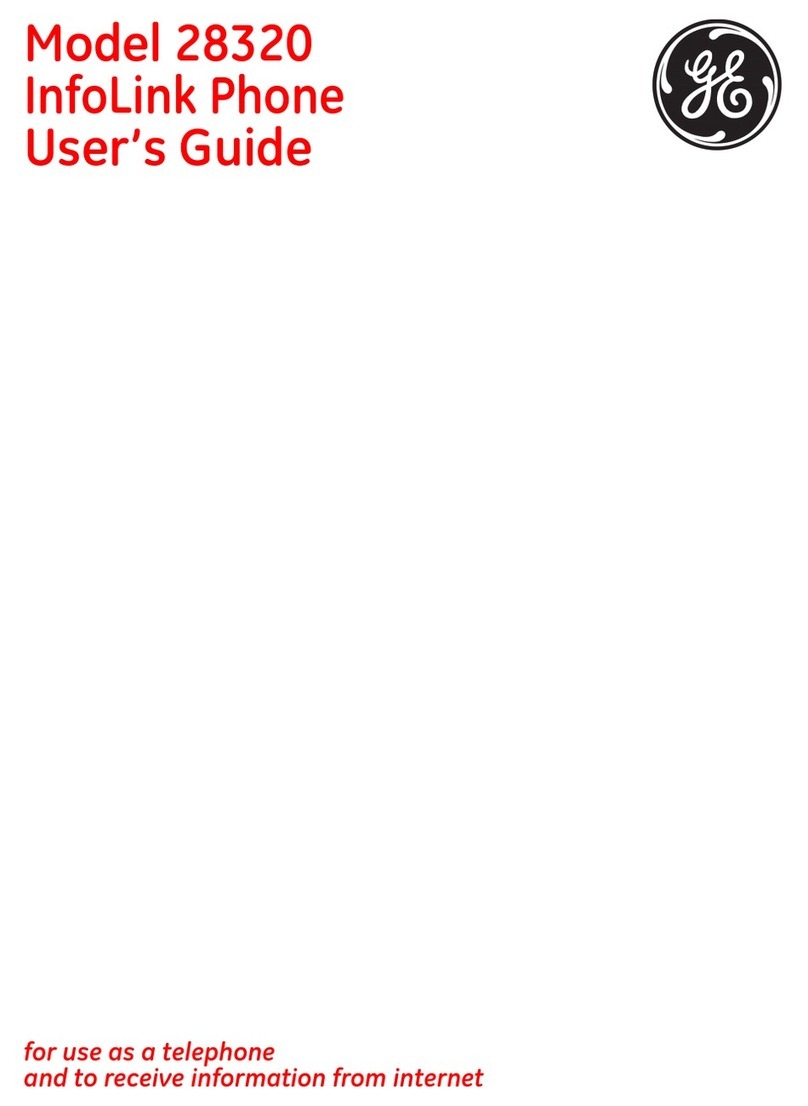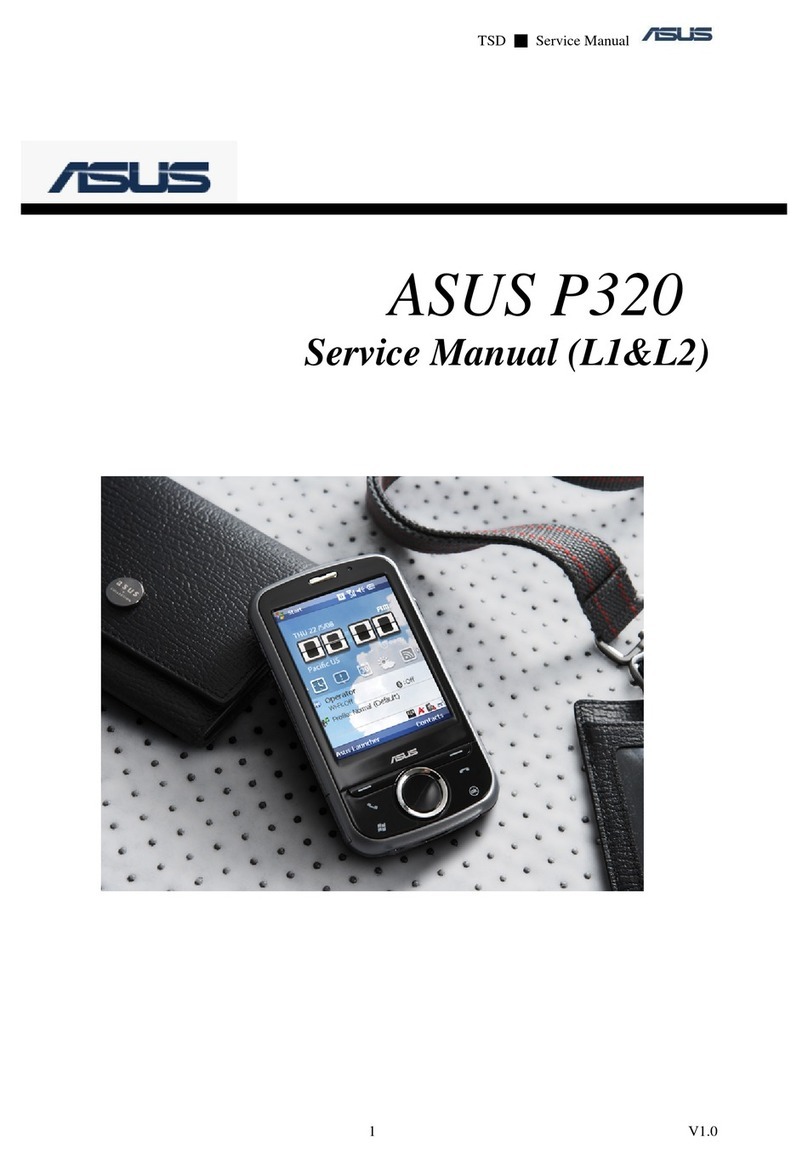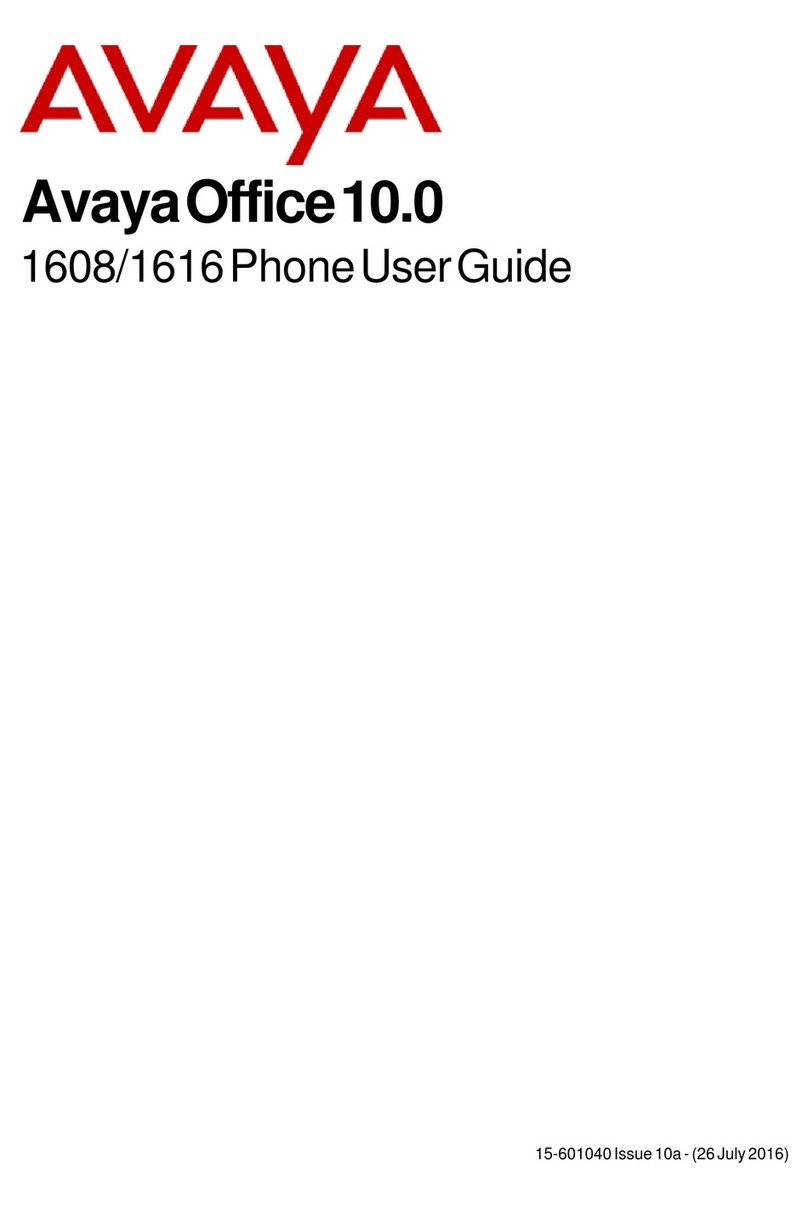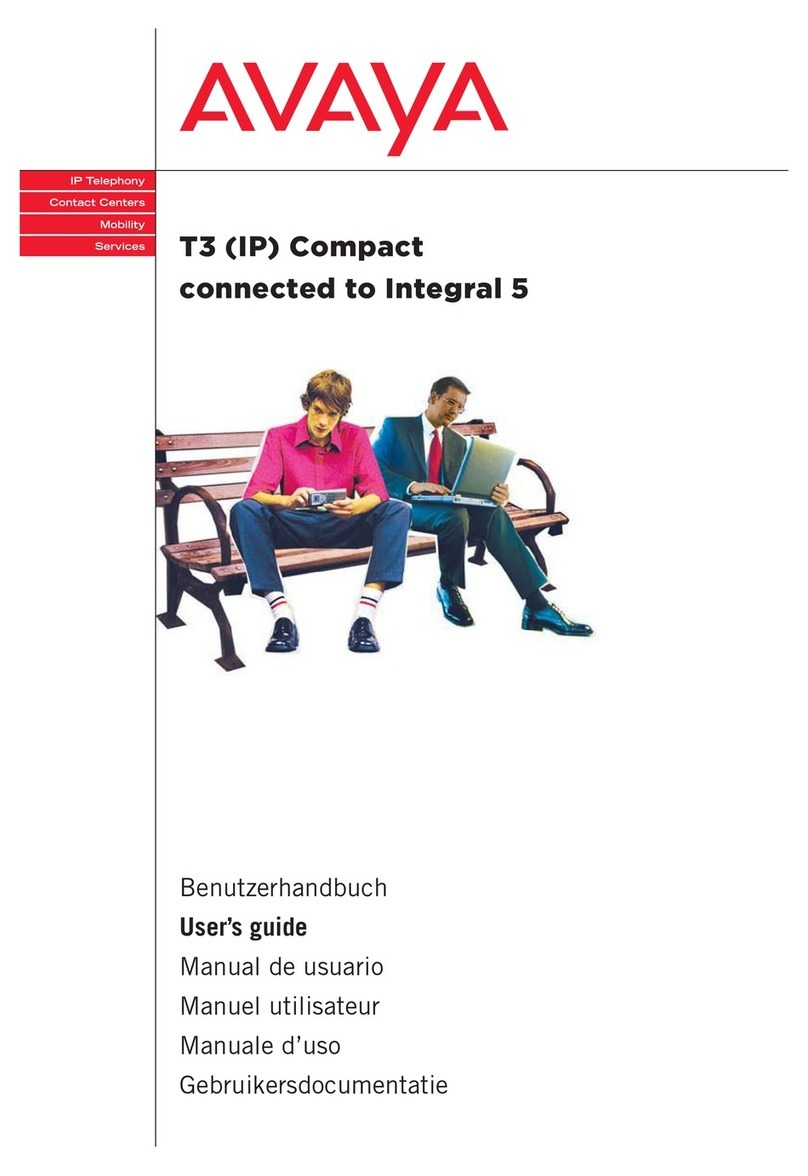SoftBank X01SC User manual

X01SCX01SC
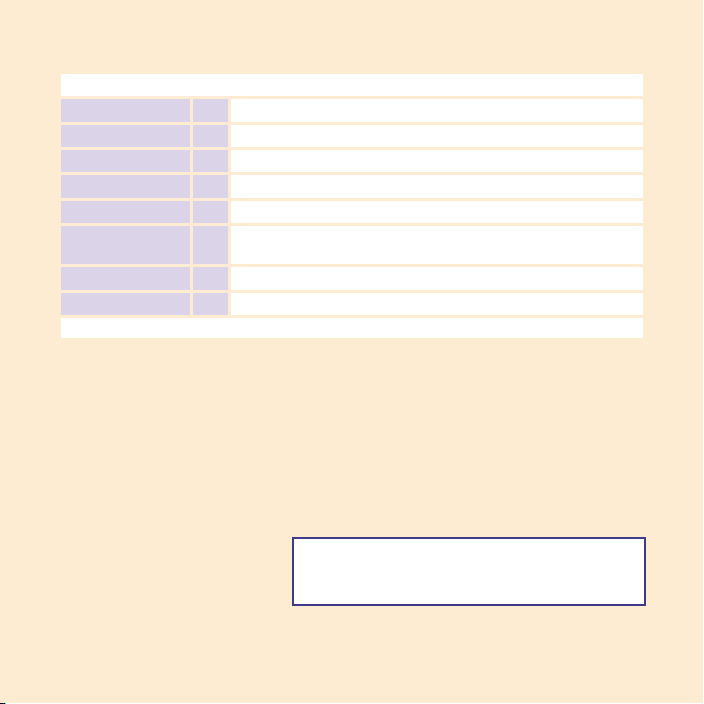
1
付属品を確認しましょう
目次
そろっていますか?
取扱説明書をダウンロードしましょう
ソフトバンクモバイルホームページから、このケータイの詳しい使い
方をまとめた取扱説明書(PDFファイル)がダウンロードできます。本
書で説明していない機能やサービスも掲載していますので、ぜひご
活用ください。
http://www.softbank.jp/mb/r/support/x01sc/
・
X01SCの充電には、ソフトバンクが指定した充電器(オプション品)を使用して
ください。
・ メモリカードをご使用になる場合は、市販のmicroSD™ / microSDHC™メモ
リカードを購入してください。
①電池パック[SCBAV1]
②変換ケーブル[SCDAV1]
③データケーブル[SCDAU1]
④マイクイヤホン※
※試供品です。オプション品としてのお取扱い
はございません。
そろっていますか?
◆
安全のために
◆
ここがポイント!
◆
本書の見かた
使う前に覚えておこう P.7 ケータイマナー、各部名称、電源On、画面の見かた、基本操作などを覚えましょう。
電話 P.21 電話を使いこなしましょう。連絡先など便利な機能もいろいろあります。
メール P.31 S!メール/SMS/インターネットメールを使いこなしましょう。
インターネット P.37 PCサイトに簡単アクセス。RSSリーダーも使えます。
カメラ P.43 3.2Mピクセルカメラで静止画や動画を撮影できます。
ツール P.49 仕事や予定表で快適ビジネスライフ。パソコンで作成したOceのファイルもOce
Mobileで閲覧・編集できます。
その他の機能 P.55 プログラムの追加、パソコンとの同期、セキュリティなど便利な機能がたくさんあります。
付録 P.69 電池やUSIMは正しく扱いましょう。付録には、これら情報と、索引などがあります。
First Step Guide P.95

2 3
I
I
I
I
I
I
I
I
I
I
I
I
I
I
I
I
I
I
I
I
I
I
安全のために
本機・電池パック・充電器を、加熱調理機
器(電子レンジなど)・高圧容器(圧力釜な
ど)の中に入れたり、電磁調理器(IH 調理器)
の上に置いたりしないでください。
電池パックの漏液・発熱・破裂・発火や、本機
と充電器の発熱・発煙・発火・故障などの原因
となります。
高温になる場所(火のそば、暖房器具のそば、
直射日光の当たる場所、炎天下の車内など)
で充電・使用・放置しないでください。
機器の変形・故障や電池パックの漏液・発熱・
発火・破裂の原因となります。また、ケースの
一部が熱くなり、やけどなどの原因となること
があります。
分解・改造・ハンダ付けなどお客様による
修理をしないでください。
火災・けが・感電などの事故または故障の原因
となります。また、電池パックの漏液・発熱・破裂・
発火などの原因となります。
電話機の改造は電波法違反となり、罰則の対象
となります。
落としたり、投げたりして、強い衝撃を与
えないでください。
電池パックの漏液・発熱・破裂・発火や火災・感電・
故障などの原因となります。
濡らさないでください。
水やペットの尿などの液体が入ったときに、濡
れたまま放置したり、濡れた電池パックを充電
すると、発熱・感電・火災・けが・故障などの
原因となります。
使用場所、取り扱いにご注意ください。

デジタルカメラ
背面
フルキーボード
4 5
実用的なカメラ
320万画素の実用的なデジカメ搭載!
操作は簡単、シーンに合わせて最適な写真がサクサク
撮影できます。
笑顔にあわせて写真が撮れる「スマイル撮影」も搭載。
笑顔満載の写真がどんどん撮れます(fP.45)。
パソコンとの連動
パソコンと連携して、アプリ追加などのカスタマイズも
自由自在♪
パソコンやインターネット上から、モバイル用のプログ
ラムを追加可能(fP.56)。
パソコン側のActiveSync®やWindows Mobile®デ
バイスセンターを使ってメール、連絡先、予定表、仕事、
お気に入り、音楽、動画、静止画などのデータを同期・
バックアップできます(fP.57)。
スタイリッシュ・コンパクト
携帯性に優れたスマートフォン!
軽量・薄型なので、Yシャツやスーツの胸ポケット
に入れても気になりません。
キーパッド
長文メールもラクラク♪
ローマ字変換での日本語入力が
スムーズにできます。
Windows Mobile®
手のひらにWindows®が!
電話機能だけのケータイではありません。
メール(fP.31)もインターネット(fP.37)も、プライベートでもビジネスでも(fP.49)快適なモバイ
ルライフがすごせます。
ここがポイント!
本機では、電話・メール以外にも日々を楽しくさせる機能が充実しています。
ケータイを楽しく使いこなしましょう。

6
本書の
見かた
操作説明の記載方法や本体キーの表記など、このマニュアルの見
かたについて説明します。
記載している画面は、実際の画面と異なる場合があります。また、
本書のイラストはイメージイラストであり、実際の商品とは形状が
異なる場合があります。
本体キーの表記
前面
f
ナビゲーションキー
7
左ソフトキー
9
右ソフトキー
4
ホームキー
6
クリア/バックキー
1
開始キー
3
終了/ホールドキー
側面
*
電源/クイックリス
トキー
+
サイド(上)キー
-
サイド(下)キー
操作説明の記載方法
操作説明の省略のしかた
7
(スタート)
▶
「設定」
▶ ▶
「サウンド」「着信音」
▶項目を選択
ユーザーの操作を示します
sで目的の項目を反転表示し、fを押す操作を繰り返
すことを示します
押すキーを示します
この番号順に
操作します
別の操作方法を示します
操作の内容です
補足や注記などを記載し
ます
参照先です
見出しです 見出しです
初期状態のホーム画面を
元に手順に記載しています
操作手順を省略して記載
しています

7
使う前に覚えておこう
マナーを守ろう! ..........................................8
セキュリティ対策は万全に! .............10
キー・本体各部のなまえ .........................12
さあ、電源を入れてみよう! ...................14
操作の基本 ..................................................15
アイコン・マークの意味 .........................16
Windows Mobile®に慣れよう .........17
めざせ! 文字入力達人 .............................18
好きなメールアドレスにしよう! .......20
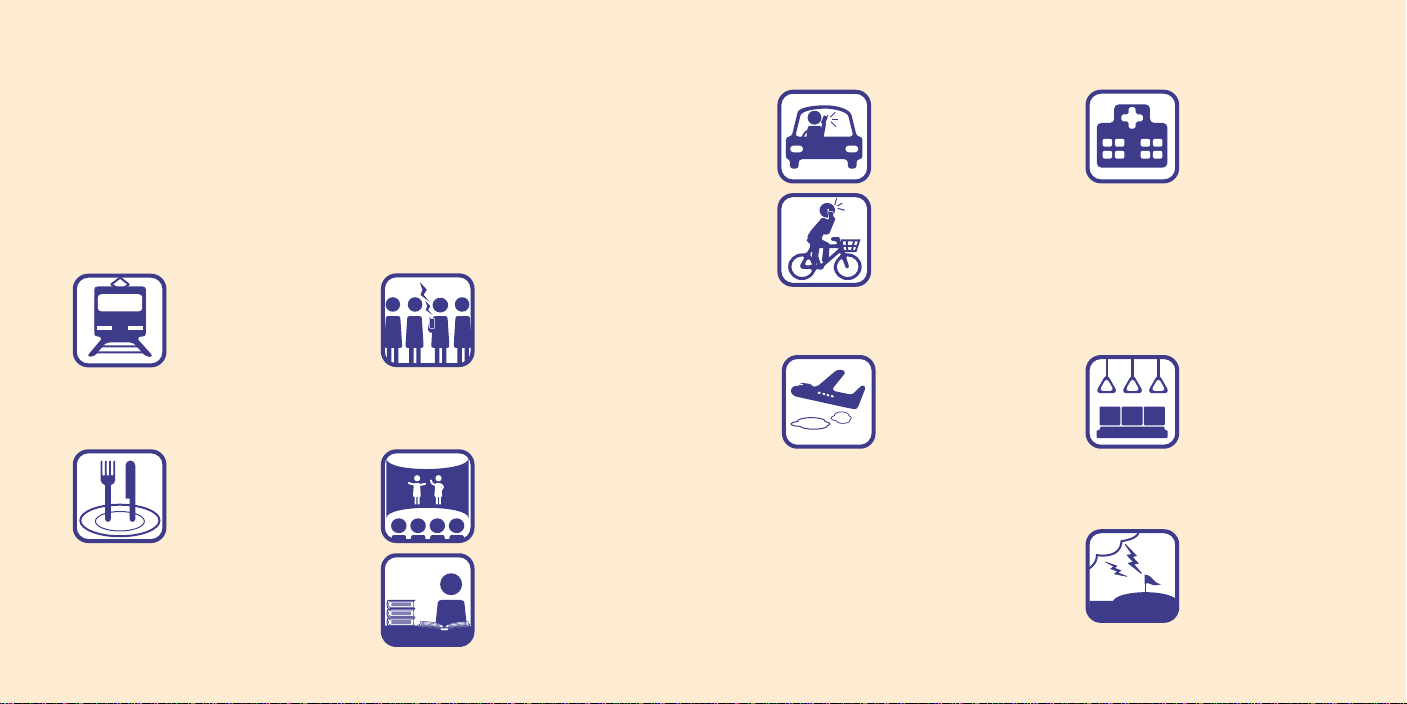
8 9
気持ちよく使いたいから、
マナーを守りましょう
安全のために使用が禁止されていますマナーを
守ろう!
携帯電話はマナーを守って快適に使いましょう。
電車の中では、周りの方
にご迷惑にならないよう、
ご注意ください。新幹線
の中では、デッキなど迷
惑にならない場所まで移
動して使用してください。
混雑した場所では、電源
を切るように心がけてく
ださい。
映画館、劇場、美術館など
での鑑賞中や図書館など
では電源をお切りくださ
い。
レストランなどの静かな
場所では、声の大きさに
注意しましょう。サイレン
トやバイブレータをご利
用ください。
運転中は、携帯電話を使
用しないでください。交
通事故の原因になります。
運転中の携帯電話の使用
は罰則の対象となる場合
があります。
病院、研究所など携帯電
話の使用が禁止されてい
る場所では、電源をお切
りください。医療機器な
どに影響をおよぼす場合
があります。
本機の電波により運航の
安全に支障をきたす恐れ
があるため、航空機内で
は電源をお切りください。
機内で携帯電話が使用で
きる場合は、航空会社の
指示に従い適切にご使用
ください。
乗り物の優先席近くで
は電源をお切りください。
ペースメーカなど生命に
かかわる機器に影響をお
よぼすことがあります。
ゴルフ場など野外で雷鳴
が聞こえたときは、落雷の
恐れがありますので、使用
しないでください。
多くの人の迷惑になるこ
とがあります

10 11
セキュリティ対策は
万全に!
迷惑メールが届いたり、他人に操作されたりしないためにも、
ケータイを使う場合、トラブルを未然に防ぐための対処も必要です。
こんなメール・電話にご用心
暗証番号で身を守る 発着信規制用暗証番号
交換機用暗証番号と同じです。
入力を3回続けて間違えると、発着信規制サー
ビスの設定変更ができなくなります。
続けて間違えた場合、発着信規制用暗証番号
と交換機用暗証番号の変更が必要となります。
PINコード/PIN2コード
USIMカード用の4 ~ 8桁の数字です。
PINコードを有効にした場合は、電源を入れた
ときに必要です。
PIN2コードは、USIMカード内のデータを変
更するときに必要です。
入力を3回続けて間違えると、PINロック状態
になります。PINロック解除コードについては、
お問い合わせ先(fP.110)までご連絡ください。
USIMパスワード
USIMパスワードを有効にした場合は、他の
USIMカードを使用するときに必要です。
ご注意ください!
・ 操作用暗証番号や交換機用暗証番号、発着信規制用暗証番号は、お忘れにならないようにご注意ください。
万一お忘れになった場合は、所定の手続きが必要になります。詳しくは、お問い合わせ先(fP.110)までご連絡
ください。
・
操作用暗証番号や交換機用暗証番号、発着信規制用暗証番号は、他人に知られないようにご注意ください。
他人に知られ悪用されたときは、その損害について当社は責任を負いかねますので、あらかじめご了承ください。
・ PINロック解除コードを10回続けて間違えると、USIMカードがロックされ、本機を使用できなくなります。
PINロック解除コードはメモに控えるなどして、お忘れにならないようにご注意ください。
・ USIMカードがロックされた場合、ロックを解除する方法はありません。お問い合わせ先(fP.110)までご連絡く
ださい。
設定手順
7
(スタート)
▶
「SoftBankメール」
▶
「設定」
▶
「メール・アドレス設定」
▶必要に応じて 7
(はい)
▶
「My SoftBank」の「メール設定(アドレス・迷惑メール等)」のページに接続します。
以降は、画面のアナウンスに従って、迷惑メールブロックを設定してください。
手順は将来、予告なしに変更することがあります。
それでも届く迷惑メールは・・・
迷惑メール申告窓口
迷惑メールの対策には
ソフトバンクは、S!メールとSMSのメールについて、悪質な迷惑メールをブロックする機能を用意
しています。詳細については、
ソフトバンクモバイルのホームページ
(http://www.softbank.jp)を
ご確認ください。
暗証番号には、以下の5種類があります。
操作用暗証番号
本機をお買い上げ時の状態に戻すときや
Mobile
Tracker
を利用するときの暗証番号で、お買い
上げ時は「0000」に設定されています。
番号は、ご自分で変更することができます。
変更手順
7
(スタート)
▶
「設定」
▶
「次へ...」
▶
「セキュリティ」
▶
「次へ...」
▶
「リセットパスワードの変更」
▶
「古いパスワード」欄に現在の操作用暗証番号を入力
▶
「新しいパスワード」欄に新操作用暗証番号を入力
▶
「新しいパスワードの確認」欄に新操作用暗証番号を入力
▶7
(完了)
操作用暗証番号を使用した場合、入力した暗証番号は「*
***」で表示されます。
交換機用暗証番号
本機ご契約時に決めた4桁の数字です。
ご契約内容の変更や一般電話から本機を操作す
るときなどに必要です。

表
12 13
カメラ
電池カバーを外す
カメラキー
カメラが起動します。
起動後は、シャッターにな
ります。
光センサー
周りの明るさを感知するセンサー
です。
レシーバー(受話口)
ディスプレイ
キー・本体各部のなまえ 裏
サイドキー(+/-)
音量をカンタン調節。
電池カバー
マイクイヤホン端子/
充電端子/外部接続端子
スピーカー
メモリカードスロット
microSDTM / microSDHCTMメモリカードに
写真やデータを保存できます。
光センサー部分は、手で覆ったり
すると感度に影響します。
光センサー部分にはシールなどを
貼らないでください。
保護フィルムなどを使用する場合
は、光センサー部分に異物がない
ように注意してください。
異物があると、誤動作する恐れが
あります。
ストラップ取り付け穴
ストラップを付けられます。
着信ライト
開始キー 1
終了/ホールドキー 3
ホームキー 4
変換キー
日本語入力時のかな漢字変換
に使います。
クリア/バックキー 6
メールキー
マイク(送話口)
サイレントキー
サイレントプロファイルの
設定や解除に使います(2秒以上押す)。
左ソフトキー
右ソフトキー
決定キー f
ナビゲーションキー s
電源/クイックリストキー *
USIMスロット
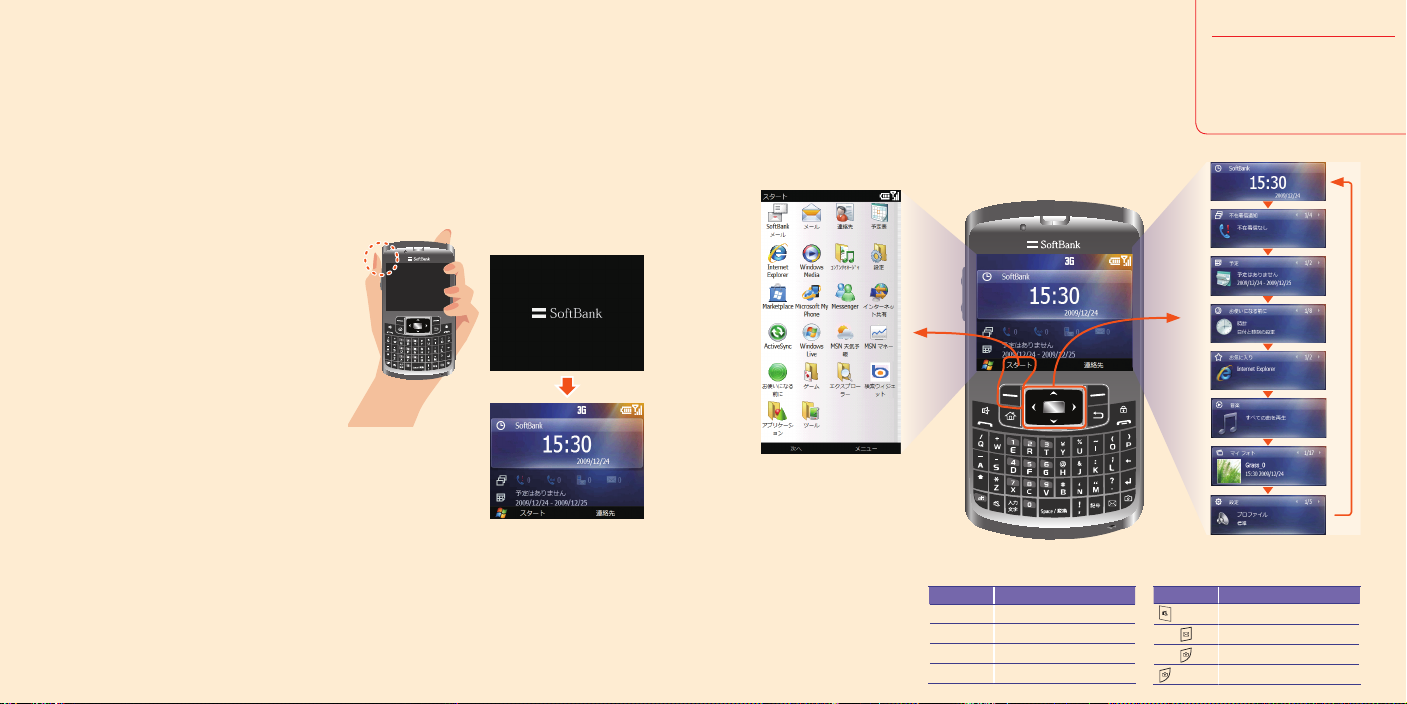
14 15
さあ、電源を入れてみよう!
電池パックと充電器をご利用になる前に
電話番号を確認する
バイブレータを設定する
電源の入れかた/切りかた
初めてお使いになるときや、長時間ご使用にな
らなかったときには、ご使用前に必ず充電して
ください。
電池がほとんど残っていない状態になると、警
告音とメッセージでお知らせします。そのまま
充電をしないでいると、自動的に本機の電源
が切れます。
充電方法については、電池パック(fP.71)を参
照してください。
お客様の電話番号は、固有番号の画面で確認
することができます。
確認手順
7
(スタート)
▶
「設定」
▶
「電話」
▶
「固有番号」
7
(スタート)
▶
「設定」
▶
「プロファイル」
▶
「バイブ」
あらかじめ充電をしておいてから、電源を入れてみましょう。
毎日使うケータイだから、充電状態に注意しましょう。
画面が表示されるまで * を押し続けます。
ディスプレイ表示が変わります。
電源を切るときは画面が消えるまで * を押し
続けます。
操作の基本
ホーム画面/スタートメニュー
ホーム画面とスタートメニューのス
タイルは、
7
(スタート)
▶
「設定」
▶
「表示」
▶
「ホーム画面」/「スタートメ
ニューのスタイル」
で変更できます。
ホーム画面
パネル
スタートメニュー
* を押すと、次の機能が
呼び出せます。
・ 電源オフ
・ ロック
・ タスクマネージャー
・ ワイヤレスマネージャー
・ プロファイル(サイレント
やバイブレータを設定)
キー 機 能
1
通話履歴/着信通知/連絡先
4/3
ホーム画面の表示
4
(長押し)
タスクマネージャーの起動
3
(長押し)
誤動作防止の設定
本機のすべての機能は、
このスタートメニューから
使うことができます。
s
を押すだけで、パネルに登録さ
れた機能を簡単に呼び出せます。
本機には、いろいろな機能の呼び出し方が用意されています。
1つの機能でもいろいろな呼び出しかたができるので、簡単に機能を
ご利用いただけます。
クイックリスト
ショートカットキー
キー 機 能
(長押し)
サイレントの設定/解除
メールの起動
カメラの起動
(長押し)
画面の拡大
ホーム画面

16 1717
電池残量
※ 電話機能オフ中
Windows Mobile®に慣れよう
Windows Mobile® が搭載された本機は、電話機能だけのケータイではありません。
メールもインターネットもデータ管理も、プライベートでもビジネスでも快適なモバイルライフが
すごせます。
高
低
受信レベル
※
多少残量なし
不在着信あり
USB接続中/充電中
未再生の留守番電話メッセージあり
Bluetooth
®通信可能
無条件転送中
3G網使用可能
3G網使用可能(ローミング)
3G網HSDPA使用可能
3G網HSDPA使用可能(ローミング)
スピーカーホンで通話中
Bluetooth®を利用してヘッドセットに接続中
サイレント設定中
バイブレータ設定中
音声電話通話中
3G網データ通信中
3G網HSDPAデータ通信中
通話保留中
USIMカードなし
USIMカード無効
S!メール/ SMSの新着メールあり
インターネットメールの新着メールあり
メール送信中
配信確認あり
a
i
h
g
f
b
c
d
e
f
a b c d e f g h i
アイコン・マークの意味
パソコンとの同期
USBでつなぐだけで、パソコンとデータを同期。
いつでもカンタンに最新状態にできます
(fP.57)。
予定表/仕事
予定表/仕事を設定すると、登録内容を一覧表示
したり、アラームで事前にお知らせしたり、忙しい
あなたをしっかりサポートします。
インターネットメール
S!メール、SMSだけでなく、Outlook®でインターネッ
トメールも使えます
(fP.20)。
SMSSMS
S! メールS! メール
インターネット
メール
インターネット
メール
Oce Mobile
ビジネスの定番のオフィスファイルも、
ラクラク閲覧・編集できます(fP.54)。
RSSリーダー
気になるサイトやブログのRSSフィードを登録しておけば、
いつでも最新の記事が確認できます(fP.42)。
WindowsMobile®
デバイスセンター
ActiveSync®
Wi-Fi利用可能
Wi-Fi接続中
Wi-Fi接続完了
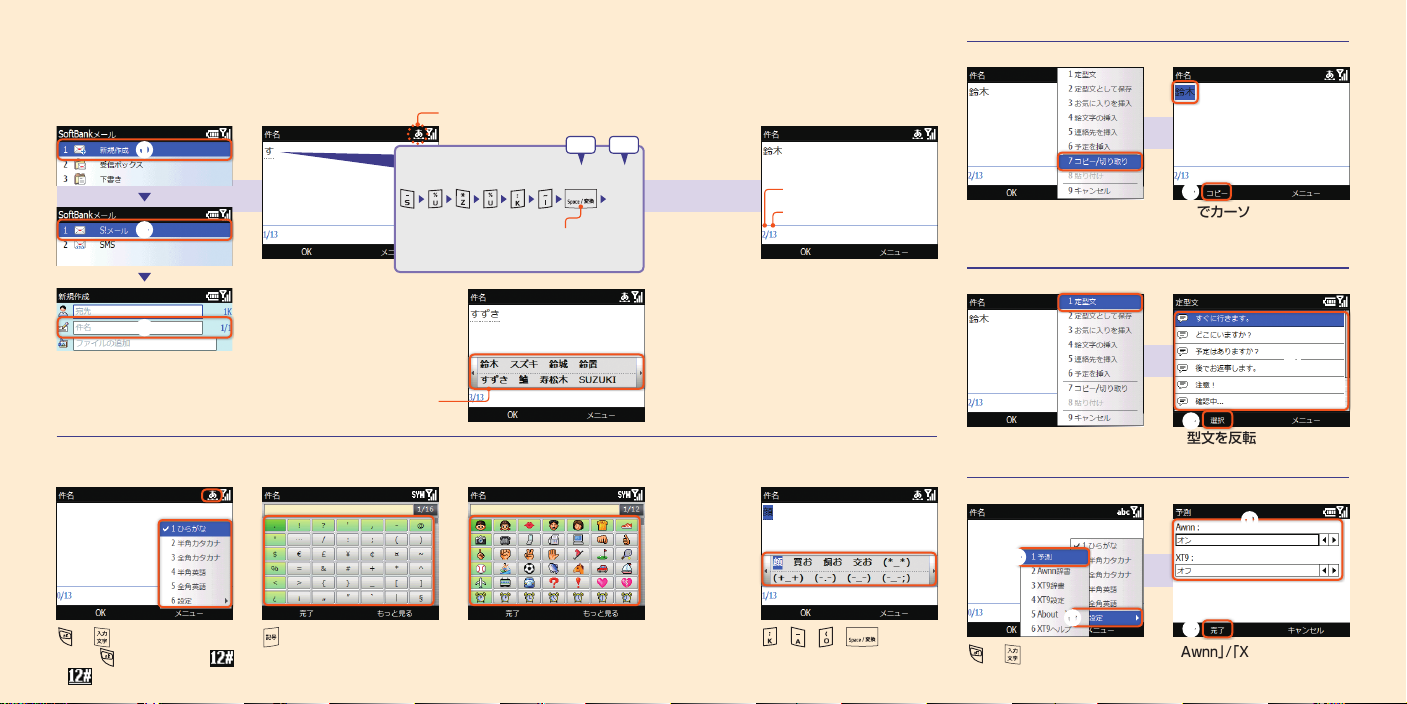
「Awnn」/「XT9」を
d
で「オン」
▶7
(完了)
+ ▶
「設定」
▶
「予測」
予測変換機能を「オン」にする
1818 1919
めざせ! 文字入力達人
文字入力画面にする
例:メール(fP.33)
+ ▶文字種を選択
数字は、 を繰り返し押して、
/ (連続入力)のときに入力
▶s
で記号/絵文字を反転表示
▶f▶7
(完了)
9
(メニュー)
▶
「絵文字の挿入」
▶s
で絵文字を反転表示
▶f
▶7
(完了)
▶ ▶ ▶
▶顔文字を選択
1 2
文字を入力する
例:「鈴木」と入力してみま
しょう。
入力する文字を切り替える
ひらがな/カタカナ/英字/数字
記号 絵文字 顔文字
「すずき」を「鈴木」に変換します。
希望の文字を探して確定します。
す ず き
f
変換 確定
3
入力完了です。
9
(メニュー)
▶
「定型文」
9
(メニュー)
▶
「コピー/切り取り」
gでカーソルを移動して、
範囲を指定▶7
(コピー)
定型文を反転表示▶7
(選択)
定型文を入力する
コピー/切り取り & ペースト
予測変換機能を「オン」にする
(fP.19)と、自動的に候補の
言葉が表示されます。
❶
❷
入力中の文字種
入力可能文字数
入力した文字数
❸
❶
❷
❶
❷
❶
❷
❷
❶
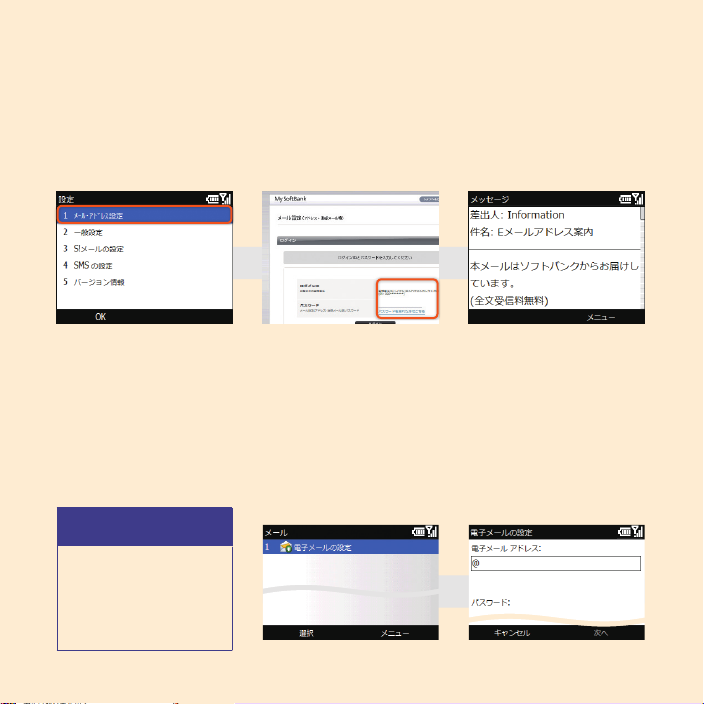
2020
好きなメールアドレスにしよう!
Eメールアドレスを変更したい!
Eメールアドレスを、半角英数字や「_」(アンダーバー)などの特殊記号を交えて長めに設定をする
と、迷惑メールが届きにくくなります。
インターネットメールアカウントの設定
インターネットメールのアカウントや社内メールのアカウントを設定します。
7
(スタート)
▶
「SoftBankメール」
▶
「設定」
▶
「メール・アドレス設定」
▶
必要に応じて
7
(はい)
▶
「My SoftBank」の「メール設
定(アドレス・迷惑メール等)」の
ページに接続します。
Eメールアドレスの変更が完
了すると、ソフトバンクからE
メールアドレス変更の完了通
知が届きます。
1 2 3
「ログインID」と「パスワード」
を入力
▶
「ログイン」
以降は、画面のアナウンスに
従ってアドレスを変更ください。
インターネットメール
アカウントに関する注意事項
会社のExchange Server
のメールについては、
ActiveSync®にて設定を行い
ます。
設定方法については、社内シス
テム管理者にご確認ください。
7
(スタート)
▶
「メール」
▶
「電子メールの設定」
1 2
画面の指示に従って操作

22 23
電話を
かける
電話番号を直接入力して、または「連絡先」から
音声電話をかけることができます。 連絡先から 通話履歴から
1
1
2
2
1▶
電話番号全桁(市外局番
を含む)を入力
▶1
9
(連絡先)
▶電話をかけた
い連絡先を選択 7
(スタート)
▶
「アプリケーショ
ン」
▶
「通話履歴」
▶かけたい
電話番号を選択
▶7
(
ダイヤル)
相手につながると、接続完了
が表示されます。
通話が終わったら、
3
かけたい電話番号を反転表示
▶7
(ダイヤル)
コールが始まり、相手を呼び
出します。
海外でのご利用
本機は世界対応ケータイです。海外でも利用できます。
詳しくは、ソフトバンクモバイルホームページ(http://
www.softbank.jp)を参照してください。海外にお出か
けになるときは、「世界対応ケータイサービスガイド」を
携帯してください。
日本からの国際電話発信
1▶
(「+」国際コード)、国番号、発信先電話番号(先頭の
0を除く)の順で入力
▶1
よくかける相手に電話をカンタンにかけるには
連絡先の電話番号を「スピードダイヤル」に登録すると、
番号キーを長押しするだけで、簡単に電話をかけられ
ます。
■番号キーの割り当て
9
(連絡先)
▶連絡先を選択▶登録したい電話番号を
反転表示▶9
(メニュー)
▶
「スピードダイヤルに追加」
▶
「キーパッドの割り当て」欄で利用可能な番号を選択
▶7
(完了)
■電話をかける
割り当てた番号キーを長押し
連絡先の詳細(fP 25)
ホーム画面で 1
でも、通話履歴を表示
することができます。
もし
くは
自分の電話番号を相手のケータ
イに表示させないようにするには
7
(スタート)
▶
「設定」
▶
「電話」
▶
「通話サービス」
▶
「発信者番号通知」
▶
「自分の発信者番号の通知相手」
欄を
g
で「非通知」
▶7
(完了)
電話番号を直接入力
● こちらの声を相手に
聞こえないようにする
通話画面▶7
(ミュート)
● 相手の声の音量を調節する
通話画面▶
サイドキー(
+
/
-
)
● 一時保留する※
通話画面
▶9
(メニュー)
▶
「保留
」
※
ご利用になるには、
割込通話サービス(
f
P.29)または
グループ通話サービス(
fP.29
)への
お申し込みが必要です。
● スピーカーホンに切り替える
通話画面▶9
(メニュー)
▶
「スピー
カーフォンをオン」
● ヘッドセットに切り替える
通話画面▶9
(メニュー)
▶
「ハンズ
フリーをオン」
● 連絡先を表示する
通話画面▶9
(メニュー)
▶
「連絡
先」/「連絡先の表示」
※
「連絡先の表示」を選択すると、通話
中の相手の連絡先が表示されます。
通話画面に戻るには、
6
を複数回押
します。
通話中の操作
6を押して番号を消します。
6を1秒以上押すと、すべて
の数字が消えます。
電話番号を間違えたときは
1
a
b

24 25
電話を
受ける
1 2
電話を受けられなかったときは<不在着信><留守番電話サービス>
ホーム画面の上部に不在着信のアイコン( )が表示されます。
不在着信通知パネルには、電話をかけてきた相手と着信日時が表示されます。
留守番電話を聞くには
ホーム画面
▶x▶d
で「留守番電話」
パネルを反転表示
▶9
(留守番電話)
かけ直すには
「不在着信通知」パネルを選択
▶
かけ直し
たい相手を選択
▶7
(ダイヤル)
通話を拒否した電話は、不
在着信として記録されます。
留守番電話の
伝言再生(fP.28)
■応答する
1 を押して通話します。
■
通話を拒否する
9
(拒否)
着信が来たら・・・
通話が終わったら、
3
着信履歴から
かけ直します
(
fP.23)。
もし
くは
連絡先
本機には、Outlook連絡先とSIMカード連絡先の2つの連絡先があります。
それぞれ、登録できる内容に違いがあります。
項目 USIM Outlook
名前/姓 ○ (姓と名の
区別なし)
○
名前/名 ○
フリガナ(姓) × ○
フリガナ(名) × ○
画像 × ○
勤務先電話 ○ ○(2件)
携帯電話 ○ ○
自宅電話 × ○(2件)
着信音 × ○
電子メール ○ ○(3件)
IM × ○(3件)
会社代表電話 × ○
分類項目 ○※○
ポケットベル × ○
自動車電話 × ○
勤務先FAX × ○
自宅FAX × ○
秘書の電話 × ○
PHS × ○
Webページ × ○
表題 × ○
勤務先 × ○
フリガナ(勤務先) × ○
部署 × ○
役職 × ○
事業所 × ○
勤務先住所 × ○
自宅住所 × ○
項目 USIM Outlook
その他の住所 × ○
メモ × ○
ニックネーム × ○
誕生日 × ○
記念日 × ○
上司 × ○
ID番号 × ○
アカウント名 × ○
カスタマー ID × ○
配偶者 × ○
子供 × ○
秘書 × ○
【凡例】 ○:登録可 ×:登録不可
※ 既定の項目から選択(項目名の追加は不可)
大切なデータを失わないために
連絡先に関する注意事項
連絡先に登録した電話番号や名前などは、
電池パックを長い間外していたり、電池残量の
ない状態で放置したりすると、消失または変化
してしまうことがあります。
事故や故障でも同様の可能性があります。
大切な連絡先などは、控えをとっておかれるこ
とをおすすめします。
連絡先が消失または変化した場合の損害につ
きましては、当社では責任を負いかねますので
あらかじめご了承ください。
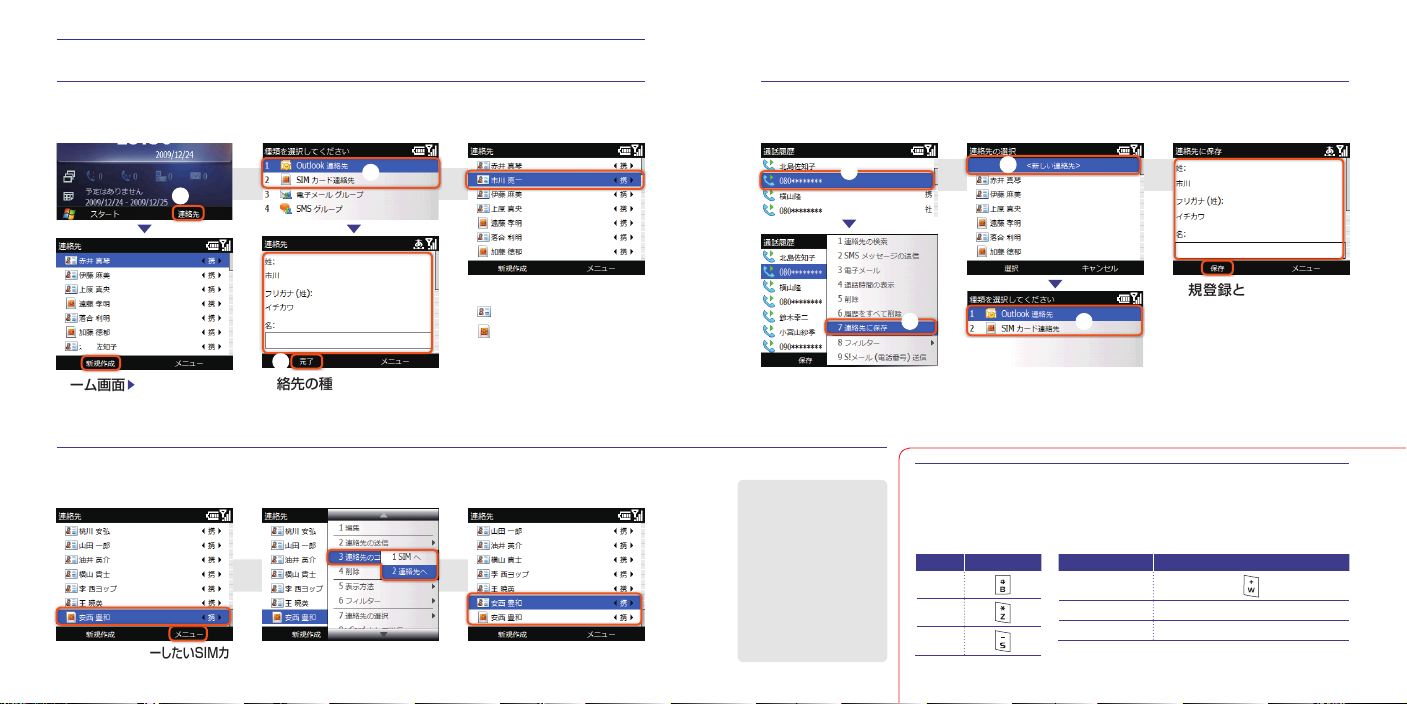
b
新規登録と同様に、
連絡先の
各項目(
f
P.25)を入力
▶
入力が終わったら
7
(保存)
26 27
連絡先を登録する
11
1
22
2
33
3
ホーム画面▶9
(連絡先)
▶7
(新規作成)
通話履歴を表示(fP.23)
▶
連絡先に登録する通話履歴を反転表示
▶9
(メニュー)
▶
「連絡先に保存」
「<新しい連絡先>」
▶
「Outlook連絡先」/「SIMカード
連絡先」
0 ~ 9の数字以外に、次の文字を入力できます。数字の入力方法については、
「入力する文字を切り替える」(
f
P.18)を参照してください。
連絡先の電話番号に登録できる内容
連絡先画面でコピーしたいSIMカード
連絡先を反転表示
▶9
(メニュー)
「連絡先のコピー」
▶
「連絡先へ」
Outlook連絡先にコピーされます。
連絡先の種類を選択
▶
連絡先の各項目(
f
P.25)を入力
▶入力が終わったら7
(完了)
連絡先が登録されます。
a
b
SIMカード連絡先をOutlook連絡先にコピーする
a
b
c
: Outlook連絡先
: SIMカード連絡先
新規登録 通話履歴から登録
a
b
a
文字 入力方法
#
*
-
文字 入力方法
+(国際コード)
P(ポーズ) 9
(メニュー)
▶
「ポーズの挿入」
W(ウェイト) 9
(メニュー)
▶
「ウェイトの挿入」
SIMカ ード 連 絡 先 は、
名前の姓/名の区別が
ありません。
Outlook連絡先にコピー
し たと き は、Outlook連
絡先の「名」欄にSIMカー
ド連絡先の姓名が入力さ
れます。
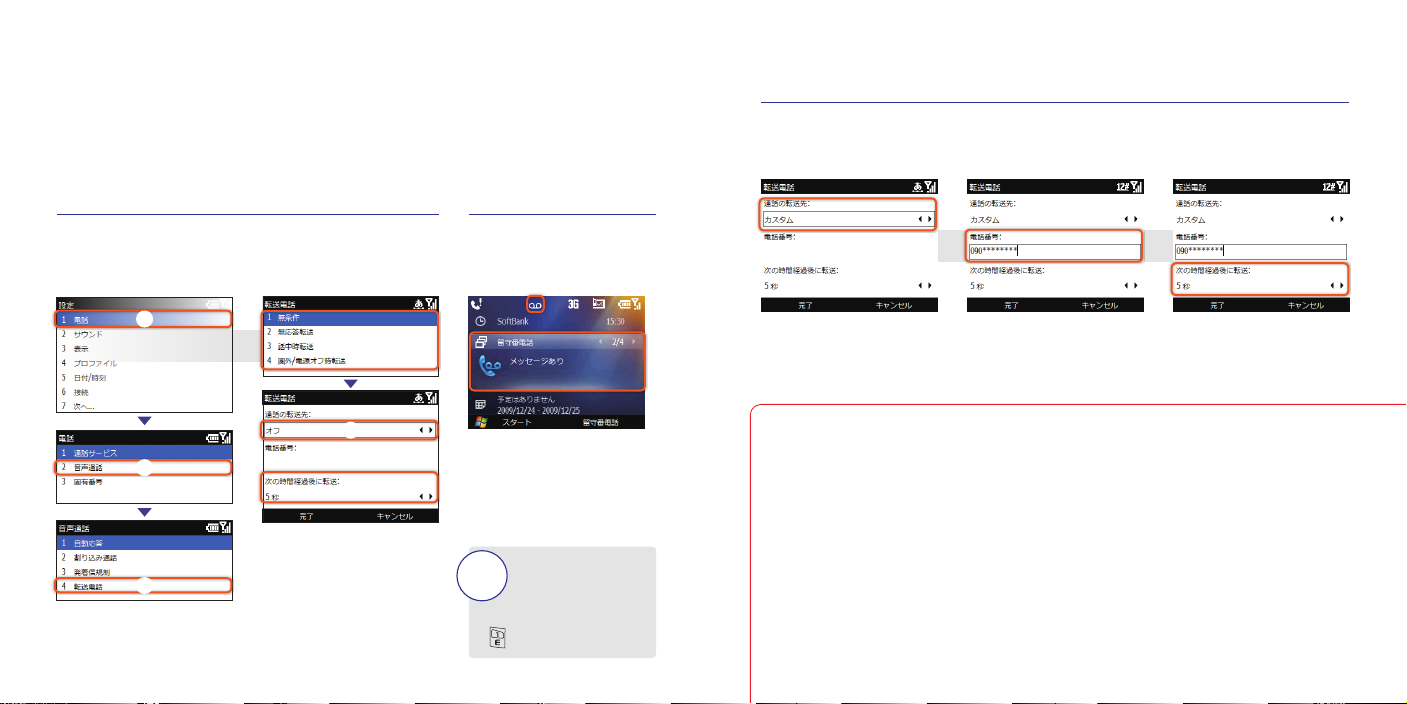
伝言メッセージがあるときは・・・
ホーム画面で「留守番電話」パ
ネルを反転表示
▶9
(留守番
電話)
▶
留守番電話サービスセ
ンターに接続し、メッセージを
確認できます。
28 29
オプションサービス
留守番電話サービス
転送電話サービス
留守番電話や転送電話などのサービスをご利用できます。
圏外時や電話に出られないとき、留守番電話サービスセンターで伝言をお預かりします。
着信お知らせ機能を利用すると、電源を切っているときや圏外時の着信も記憶できます。
圏外時や電話に出られないとき、あらかじめ指定した電話番号へ転送します。
留守番電話サービス開始
留守番電話の伝言再生
転送電話サービス開始
1 2
ホーム画面▶7
(スタート)
▶
「設定」
▶
「電話」
▶
「音声通話」
▶
「転送電話」
その他のオプションサービスについて
■ 発着信規制サービス
電話発着信を状況に合わせて制限できます。
7
(スタート)
▶
「設定」
▶
「電話」
▶
「音声通話」
▶
「発着信規制」
▶
「発信制限」欄/「着信制限」欄で
それぞれ規制の種類を選択▶7
(完了)
▶発着信規
制用暗証番号を入力▶7
(完了)
■ 発信者番号通知サービス
お客様の電話番号を相手に通知したり、通知しない
ようにします。
7
(スタート)
▶
「設定」
▶
「電話」
▶
「通話サービス」
▶
「発信者番号通知」
▶
「自分の発信者番号の通知
相手」欄で「常に通知」/「非通知」/「登録済み連
絡先にのみ通知」
▶7
(完了)
■ 割込通話サービス※
通話中にかかってきた電話を受けたり、他の相手へ
電話をかけられます。
7
(スタート)
▶
「設定」
▶
「電話」
▶
「音声通話」
▶
「割り
込み通話」
▶
「割り込み通話を通知する」にチェック
▶7
(完了)
■ グループ通話サービス※
複数の相手と同時に通話できます。最大6人まで同時
に通話できます。
通話中に電話番号を入力
▶ 1/
「発信」
▶つ
ながったら通話
※ ご利用には別途お申込が必要です。
「無条件」/「無応答転送」/「話
中時転送」/「圏外/電源オフ時
転送」
▶
「通話の転送先」欄を
g
で「 留守番電 話メッセー
ジ」を選択
▶
「無応答転送」を選択した場
合は、「次の時間経過後に転
送」を選択
▶7
(完了)
次の方法でもメッセージ
を確認できます。
もし
くは
・
1▶
「1416」を入力
▶1
・ を長押し
123
(fP.28の操作2 b で)
「通話の転送先」欄で「カスタ
ム」を選択
「電話番号」欄に転送先の
電話番号を入力
「無応答転送」を選択した場
合は、「次の時間経過後に転
送」を選択
▶7
(完了)
a
a
b
b
c
c
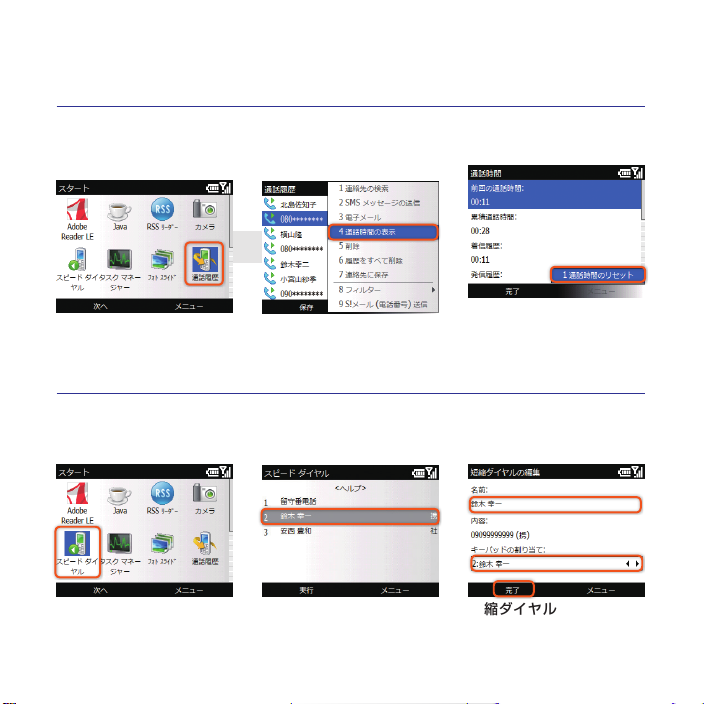
リセットするときは・・・
30
便利なツール
累積通話時間などを確認する
スピードダイヤルを編集する
「通話履歴」で累積通話時間などを確認した
り、「スピードダイヤル」で登録番号などを
編集できます。
7
(スタート)
▶
「アプリケー
ション」
▶
「スピ ードダイ ヤ
ル」を選択
スピードダイヤルの画面
▶編集する番号を選択
短縮ダイヤルの編集画面▶
「名前」欄/「キーパッドの割
り当て」欄を編集▶7
(完了)
7
(スタート)
▶
「アプリケー
ション」
▶
「通話履歴」を選択
通話履歴画面
▶9
(メニュー)
▶
「通話時間の表示」を選択
通話時間画面
▶9
(メニュー)
▶
「通話時間のリセット」
▶7
(はい)
で、「総累積通話時間」以外をリセッ
トできます。
1
1
2
2 3
Table of contents
Other SoftBank Telephone manuals